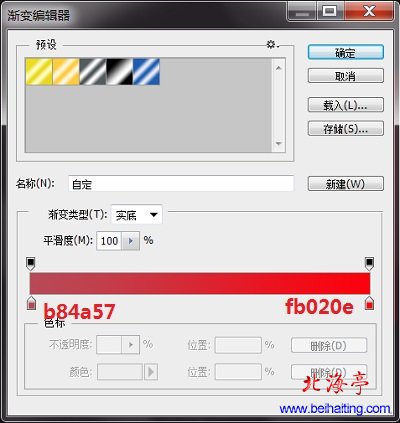|
Photoshop CS6操作入门:制作气泡特效文字 PS软件总能给我们带来一些惊喜!比如一些文字的特殊效果,下面我们以Photoshop CS6为例,来向大家介绍一种利用PS制作气泡特效文字效果的内容,朋友们可以根据自己需要达到的效果,根据自己的实际情况,去灵活掌握。在需要添加文字特效的作品上给人耳目一新的感觉!实际上,使用PS软件不仅需要熟练使用软件,自身还需要具备一定的审美能力和美感才行! 第一步、新建一个长400px宽300px,透明背景的文件
第二步、在画布上拉出b84a57致fb020e的径向渐变
第三步、右击文字工具,选择“横排文字工具”,键入我们需要设置效果的文字,点击选中文字图层,按下Ctrl,使用方向键,调整文字到合适位置
第三步、对着文字图层击右键,菜单中选择“混合选项”,开始对文字设置效果
(责任编辑:IT信息技术民工) |